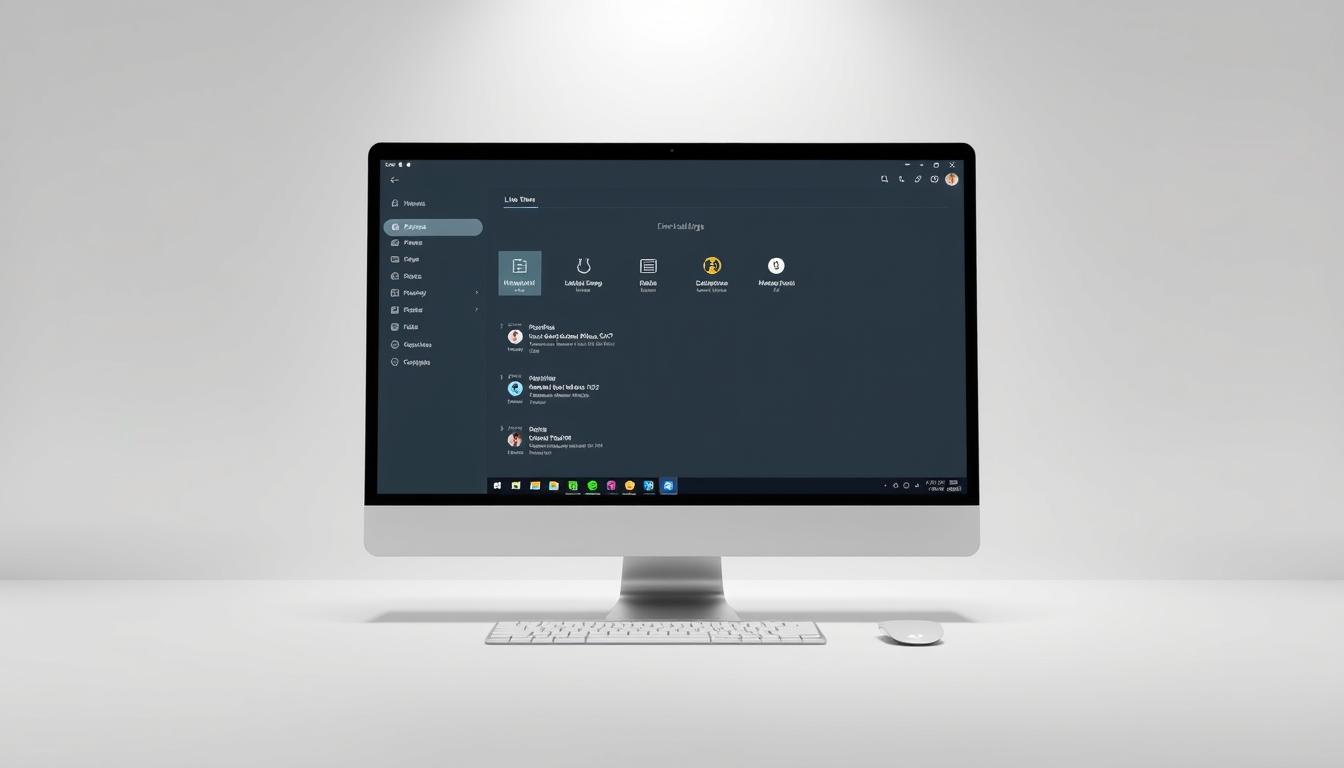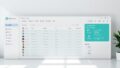パソコンで仕事をするとき、もっと効率的に連絡を取りたいと思ったことはありませんか?
メールの往復やスマホの切り替えに、貴重な時間を奪われた経験がある方も多いでしょう。
ステップバイステップで進めるので、誰でも簡単に業務効率を向上させることができます。
インストール方法から高度な活用術まで、役立つ情報をわかりやすくお届けします。*画像はイメージです。
記事の主なポイント
- デスクトップアプリの基本的な概要とメリット
- 業務効率を大幅に向上させる具体的な方法
- 初心者から上級者まで役立つ実践的な情報
- インストールから高度な設定までの完全ガイド
- よくある質問への回答とトラブルシューティング
- パソコン操作が苦手な方でも安心のステップバイステップ解説
LINE WORKS デスクトップアプリとは?
デスクトップアプリの基本機能と特徴
このツールは、WindowsとmacOSの両方で利用できます。常に画面上に表示されるので、メッセージを受信してもすぐに気づけます。
ファイルの送信も簡単です。ドラッグ&ドロップするだけで、すぐに共有できます。複数のアカウントを同時に管理できるのも便利な点です。
ショートカットキーを使えば、操作がさらに速くなります。効率的な仕事をサポートしてくれる機能が揃っています。
ブラウザ版との違いとメリット
ブラウザ版ではウェブページにアクセスしてログインします。しかし、専用アプリなら立ち上げるだけですぐ使えます。
通知機能が強化されているので、メッセージを見逃す心配がありません。音声通話やビデオ通話、画面共有も簡単にできます。
Driveエクスプローラーを追加すれば、フォルダを直接マウントできます。ローカル環境のようにファイルを扱えるのが大きな利点です。
対応OSとシステム要件
対応しているOSはWindowsとmacOSです。推奨される環境は以下の通りです。
- Windows 10以降のバージョン
- macOS 10.13以降
- 4GB以上のメモリ
- 2GB以上の空きストレージ
これらの条件を満たせば、快適に動作します。パフォーマンスを最大限に発揮できる環境を整えましょう。
業務効率を向上させるために、最適な設定をすることが大切です。よくある質問への回答も準備されているので、安心して利用できます。
LINE WORKS デスクトップアプリのインストール方法
実際に使い始めるには、まず専用ソフトウェアをパソコンに追加する必要があります。このプロセスは思っているより簡単で、数分で終わります。
公式サイトから正しいファイルを取得すれば、あとは画面の指示に従うだけです。WindowsとMacでは少し手順が異なりますので、それぞれ詳しく説明します。
Windows版のダウンロードとインストール手順
最初にブラウザを開き、公式ダウンロードページへアクセスします。「Windows版」のボタンをクリックして、ファイルの取得を開始してください。
ダウンロードが完了したら、保存された.exeファイルを実行します。セキュリティ確認が出る場合がありますが、「実行」を選択して進めます。
インストーラーの指示に従い、「次へ」を押していきます。インストール先のフォルダは特に変更する必要はありません。
最後に「インストール」ボタンをクリックすれば、処理が始まります。数十秒待つと、アプリを起動できる状態になります。
Mac版のダウンロードとインストール手順
Macユーザーの方は、同じ公式ページから「macOS版」を選択します。ダウンロードした.dmgファイルを開き、表示されるウィンドウでアプリケーションアイコンをアプリケーションフォルダにドラッグします。
これでインストールは終了です。Launchpadまたはアプリケーションフォルダからすぐに起動できます。初回起動時には、開発元の確認が必要な場合があります。
システム環境設定→セキュリティとプライバシーから「開く」を許可してください。これでサービスを安全に利用できるようになります。
Driveエクスプローラーの追加インストール
さらに便利に使うために、Driveエクスプローラーも追加しましょう。これはクラウドストレージとローカルフォルダを直接連携させるツールです。
インストール方法はメインアプリと同様で、公式ページから専用インストーラーをダウンロードします。同じ手順でインストールを進めてください。
設定が完了したら、エクスプローラー(Windows)やFinder(Mac)から直接ファイルを操作できます。これで業務の効率が大幅に向上します。
| ステップ | Windows | Mac |
|---|---|---|
| 1. ダウンロード | .exeファイルを取得 | .dmgファイルを取得 |
| 2. インストール | 実行→指示に従う | ドラッグ&ドロップ |
| 3. 起動 | スタートメニューから | Launchpadから |
| 4. ログイン | アカウント情報を入力して | 認証情報を入力して |
すべてのインストールが終わったら、アプリを起動してアカウントでログインします。メールアドレスとパスワードを入力してください。
これで準備は完了です。すぐにメッセージの送受信やファイルの共有を始められます。分からないことがあれば、よくある質問ページも確認してみてください。
デスクトップアプリの基本操作と活用方法
ログイン方法の種類と手順
まずはログインから始めます。3つの方法から選べますので、状況に合わせて使い分けてください。
IDとパスワードでログインする場合、右上のボタンをクリックしてください。必要な情報を入力して進みます。
携帯番号を使う方法もあります。登録した番号を入力して、SMSで届く認証番号を確認します。セキュリティ面で安心です。
信頼済み端末からログインするのも便利です。あらかじめモバイルでログインしておき、表示される数字を確認します。
メッセージの送受信とファイル共有
メッセージのやり取りはとても簡単です。チャット画面を開き、文字を入力して送信します。
ファイルの共有もスムーズです。ドラッグ&ドロップするだけで、すぐに送れます。大きなデータも問題ありません。
複数のファイルを同時に送ることも可能です。業務の効率が大幅に向上します。
通知設定とショートカットキーの活用
通知は自分好みに調整できます。重要なお知らせだけを受け取る設定も可能です。
ショートカットキーを使えば作業が速くなります。よく使う操作を瞬時に実行できます。
例えば、Ctrl+Enterでメッセージ送信など、覚えておくと便利です。カスタマイズもできます。
複数アカウントの管理方法
複数のアカウントを同時に管理できます。切り替えも簡単で、業務がはかどります。
各アカウントごとに設定を保存できます。プライベートと仕事を分けたい場合に最適です。
通知設定もアカウント別に可能です。必要な情報だけを受け取れます。
これらの基本操作をマスターすれば、業務効率が格段に向上します。わからないことがあれば、よくある質問を確認してください。
よくあるトラブルと解決方法
ログインできない時の対処法
まずはパスワードを確認してください。大文字と小文字の区別に注意しましょう。
ネットワーク接続もチェックします。Wi-Fiや有線接続が安定しているか確認してください。
アカウント設定に問題がある場合もあります。公式サポートページで最新情報を確認しましょう。
- パスワード再設定を試みる
- 別のブラウザで試してみる
- セキュリティソフトの設定を確認する
動作が遅い場合のパフォーマンス改善策
まずはアプリを再起動してみましょう。簡単な操作で改善することがあります。
パソコン自体の再起動も効果的です。メモリが解放され、動作が快適になります。
不要なアプリケーションを終了させてください。システムリソースに余裕ができます。
- キャッシュをクリアする
- 設定を見直す
- 最新バージョンに更新する
同期の問題と解決方法
クラウドベースのサービスなので、基本的にリアルタイムで同期されます。
スマホとパソコンの両方で同じ情報にアクセスできるのが特徴です。
同期がうまくいかない時は、まずネットワーク環境を確認してください。
データ同期のメカニズムを理解しておくと、問題解決がスムーズになります。定期的なメンテナンスでトラブルを予防できます。
これらの方法で改善しない場合は、公式サポートチームに問い合わせましょう。問い合わせ前に試すべき確認事項をよくある質問ページでチェックしてください。
結論
デスクトップアプリを活用することで、業務効率が大幅に向上したことを実感しているでしょう。本ガイドで学んだ各種操作スキルとトラブル対処法により、自信を持って使いこなせるようになりました。
日常業務でファイル共有やメッセージ送信がよりスムーズになります。定期的に新機能をチェックし、スキルアップを続けましょう。
何か困ったときは、サポートページやヘルプセンターを活用してください。これで生産性の高いワーク環境が完成しました。
業務の効率化が進み、貴重な時間を有効に使えるようになります。この知識を活かして、さらに快適なデジタルワークライフを実現しましょう。